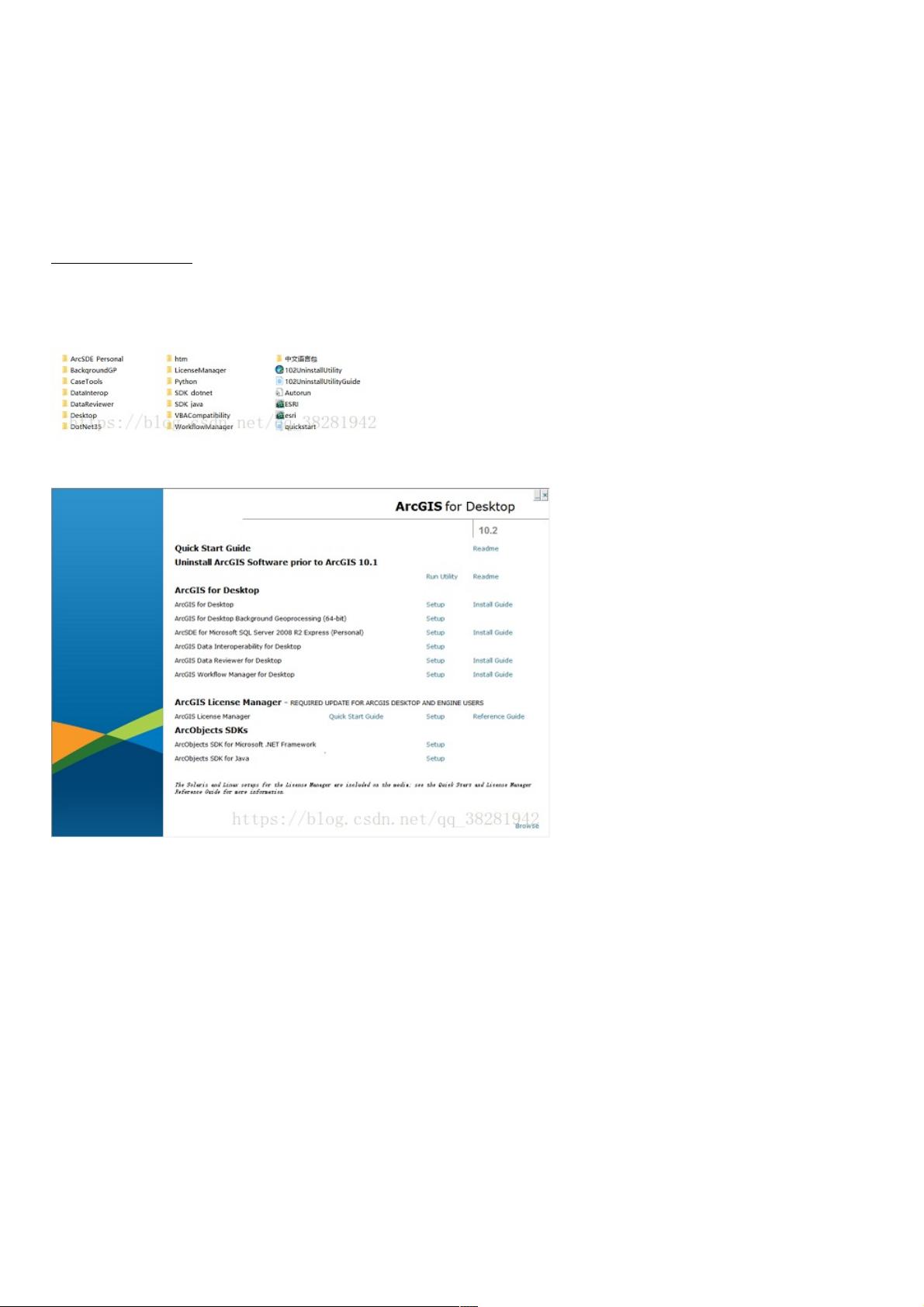ArcGIS 10.2 AE与VS2012安装教程:步骤详解+资源链接
版权申诉
本文主要介绍了如何在Windows系统上安装和配置ArcGIS Engine (AE) 10.2版本,该版本与Visual Studio (VS) 2012兼容。安装过程中,需要注意以下关键步骤:
1. **环境准备**:
- 需要已安装ArcGIS 10.2,这决定了所需的AE版本,AE 10.2对应VS 2010和2012。
- 安装前,确保未安装其他版本的ArcGIS或AE,如果有,需通过ESRI.exe中的RunUtility工具卸载。
2. **ArcGIS 10.2安装步骤**:
- 打开安装包,运行ESRI.exe,出现安装界面。
- **卸载旧版本**:确认所有组件版本一致,如有其他版本,选择RunUtility进行卸载。
- **安装License Manager**:作为第一步安装,无需更改路径,直接进行。
- **停止服务**:安装完成后,需在LicenseManager服务中停止服务以便继续安装Desktop。
- **安装Desktop**:选择完整安装,注意调整安装路径,安装后无须立即关闭。
- **文件替换**:将ARCGIS.exe与service.txt复制到LicenseManager的bin文件夹并替换原有文件。
- **重读许可**:在LicenseServerAdministrator中执行重读许可操作。
3. **Advanced(ArcInfo)Concurrency**:
- 在ArcGIS Administrator中,选择Desktop选项,并启用高级并发功能,这是ArcGIS Engine的重要设置。
4. **资源链接**:
- 文章提供了ArcGIS 10.2、VS2012和AE10.2的下载链接,供读者参考和下载。
在整个安装过程中,重要的是保持软件版本的一致性,特别是ArcGIS和AE,以及正确管理许可证服务,以确保系统的稳定性和功能完整性。此外,对于空间有限的用户,建议对安装路径进行适当的调整。
2016-11-10 上传
2021-03-02 上传
2022-11-22 上传
2007-07-21 上传
2019-06-30 上传
2013-01-15 上传
2009-11-03 上传
weixin_38748740
- 粉丝: 4
- 资源: 940
最新资源
- 3G无线知识入门 4
- 3G无线知识入门 3
- 网上营业厅积分支付接口文档 电信积分接口说明
- 3G无线知识入门 1
- ejb3.0入门经典教程
- php5.ini.doc
- Pro WPF in C Sharp 2008
- ea7 入门教程.0
- Eclipse整合開發環境.pdf
- HP ProLiant DL160 G6服务器
- 中国电信集团公司技术标准_短信息网关协议(SMGP)规范(V3.1).pdf
- SCP1-040156draft.doc
- FTP命令详解及使用技巧.doc
- c语言嵌入式系统编程修炼之道
- Android Anatomy and Physiology.pdf
- HP ProLiant BL490 G6刀片服务器